هفت ویژگی کمتر شناخته شده پخش کننده رسانه VLC
به نظر می رسید که می توانید از یک پخش کننده چند رسانه ای معمولی تقاضا کنید. صدا و تصویر پخش می کند، اما اوه خوب، آیا این هدف اصلی آن نیست؟
همینطور است، اما حتی معمولی ترین پخش کننده چندرسانه ای نیز می تواند ویژگی های غیرعادی را پنهان کند. به عنوان مثال، معروف را در نظر بگیرید. به نظر می رسد که این امکان را به شما می دهد که نه تنها فیلم پخش کنید، بلکه به پخش رادیو گوش دهید، فایل ها را تبدیل کنید، تصاویر را ضبط کنید و حتی تصاویر پس زمینه را روی دسکتاپ خود تنظیم کنید. اما اول از همه.
تبدیل فرمت های چند رسانه ای
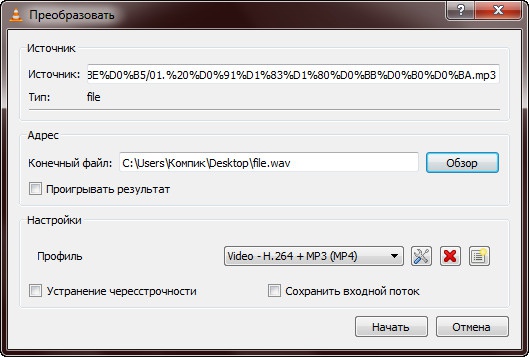
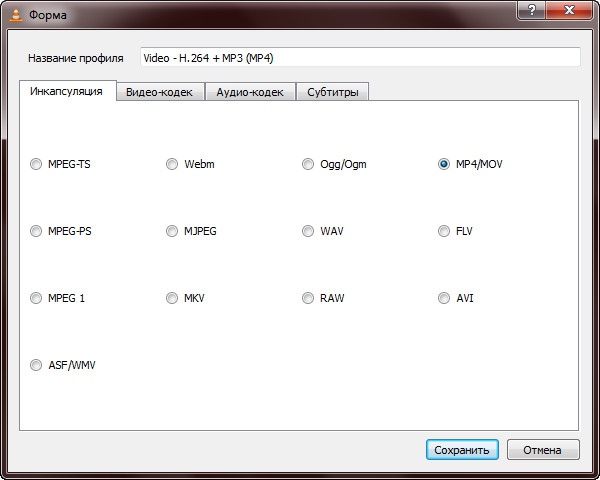
حجم فرمت های پشتیبانی شده برای تبدیل به VLC نسبتا کم است. برای تبدیل یک فایل، کلیدهای Ctrl+R را فشار دهید، در پنجره باز شده فایل مورد نظر را اضافه کنید و روی دکمه «تبدیل/ذخیره» کلیک کنید. با این کار پنجره ای باز می شود که در آن باید مسیر ذخیره نتیجه، نام و قالب را مشخص کنید. در صورت تمایل، می توانید نمایه را اصلاح کنید - کدک، میزان بیت، فرکانس، وضوح، اضافه کردن زیرنویس و غیره را مشخص کنید.
ضبط ویدیو از دسکتاپ
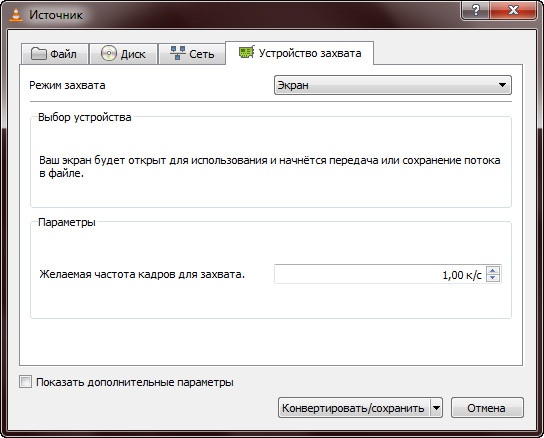
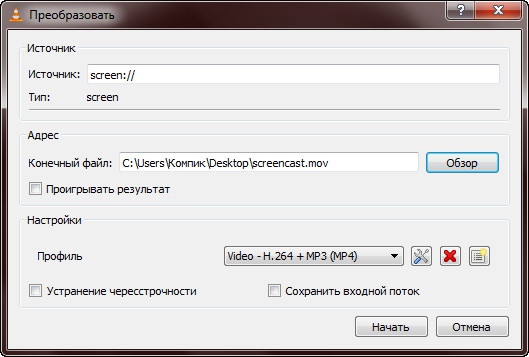
یکی دیگر از قابلیت های مفید این پخش کننده ضبط ویدئو از صفحه کامپیوتر و ذخیره آن در یک فایل است. ما ترکیب آشنای Ctrl + R را فشار می دهیم، اما این بار در پنجره ای که باز می شود، به تب "Capture device" بروید، حالت را روی "صفحه نمایش" تنظیم کنید، نرخ فریم در ثانیه (به طور پیش فرض 1 فریم در ثانیه) را مشخص کنید، کلیک کنید. "تبدیل / ذخیره". سپس طبق سناریوی مثال اول پیش می رویم.
تماشای ویدیوهای یوتیوب
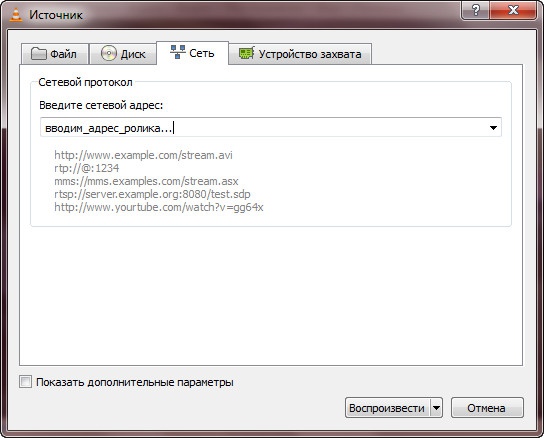
همانطور که می دانید برای مشاهده ویدیوها به مرورگر و همچنین پلاگین Adobe Flash نصب شده نیاز دارید. به نظر می رسد که می توانید ویدیوهای YouTube را بدون آنها تماشا کنید، یک پخش کننده VLC و یک آدرس شبکه برای ویدیو وجود دارد. Ctrl + N را فشار دهید، در قسمت "آدرس شبکه را وارد کنید" ما در آدرس مورد نظر رانندگی می کنیم. پروتکل های HTTP، MMS، RTPS و RTP پشتیبانی می شوند. اگر سرعت اتصال پایینی دارید، توصیه می شود نگاهی بیندازید و مقدار حافظه کش اختصاص داده شده را ویرایش کنید.
خروجی ویدیو به صورت گرافیک ASCII رنگی

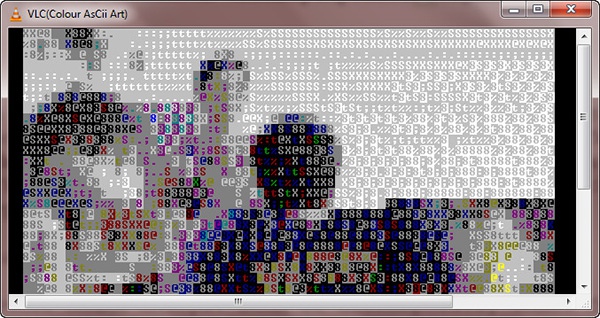
در اینجا یک گزینه بازیکن واقعا مرموز وجود دارد. در صورت فعال بودن، ویدئو به صورت نویسه های رنگی اسکی خروجی می شود. ممکن است برای برخی خنده دار به نظر برسد، اما در واقعیت این ویدیو کاملاً غیرقابل تماشا است. شما می توانید این را خودتان تأیید کنید. برای انجام این کار، تنظیمات کلی را باز کنید، به بخش "Video" بروید و مورد "Output video as color ASCII graphics" را در منوی کشویی خروجی انتخاب کنید.
اعمال جلوه های صوتی و تصویری
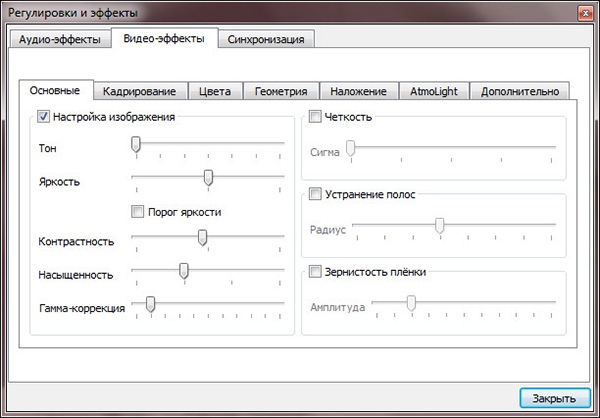
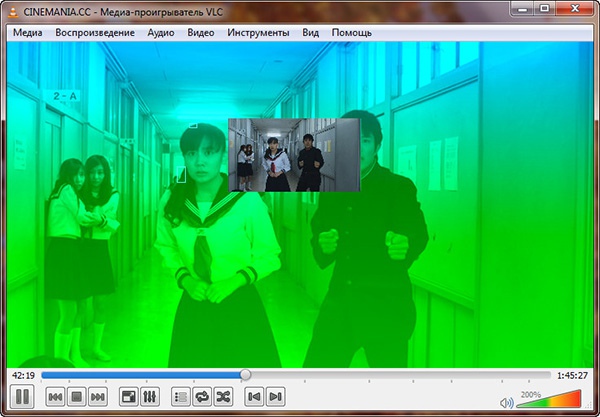
یک ابزار آماتور. برای سرگرمی، می توانید با تنظیمات بازی کنید و ببینید چه اتفاقی می افتد. گزینه هایی مانند روشنایی، کنتراست، اشباع، رنگ برای تنظیم در دسترس هستند. رنگها را میتوان معکوس کرد، یک گرادیان اعمال کرد، سایههای خاصی را از یک تصویر حذف کرد، جلوههای تاری را اعمال کرد، تشخیص حرکت، آینهکردن روی ویدیو، اضافه کردن آرم، تنظیم همگامسازی با صداگذاری.
گوش دادن به رادیو اینترنتی
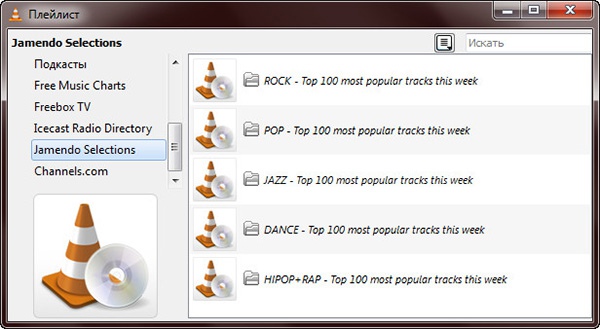
VLC همچنین می تواند به عنوان یک ابزار ساده برای گوش دادن به جریان رادیوی اینترنتی استفاده شود، اگرچه باید اعتراف کرد که پخش کننده از برنامه هایی که برای این منظور ایجاد شده اند بسیار دور است. برای گوش دادن به کانال های رادیویی، پنجره لیست پخش را باز کنید (Ctrl+L)، پنجره کشویی "اینترنت" را باز کنید، و سپس یک کانال را انتخاب کنید، به عنوان مثال Channels.com - این ایستگاه های رادیویی موجود را در سمت راست لیست پخش نمایش می دهد. .
رونویسی ضبط های صوتی
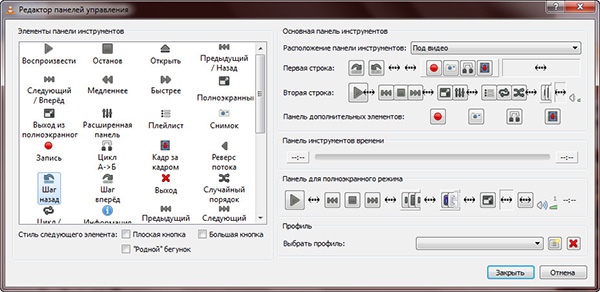
یکی دیگر از ویژگی های جالب در VLC، به اصطلاح رونویسی صوتی است. و به شادی ادامه دهید. اگر منظور شما از رمزگشایی تبدیل گفتار به متن است، باید ناامید شوید.
در VLC، عملکرد رمزگشایی به شما این امکان را می دهد که فوراً یک صدا ضبط شده را ده ثانیه به جلو یا عقب برگردانید و همچنین قطعات صوتی انتخاب شده را با حلقه پخش کنید.
این می تواند برای تجزیه سخنرانی های ضبط شده، صداهای ضبط شده یا صداهای غیرحرفه ای مفید باشد.
نتیجه
به هر حال، ویژگی های اضافی پخش کننده VLC به این محدود نمی شود. ما فقط نیمی از توابع "پنهان" را فهرست کرده ایم، اما تجزیه و تحلیل نیمه دوم را به بازدیدکنندگان خود واگذار می کنیم. یا شاید کاربردهای غیرمعمول دیگری از قابلیت های این پخش کننده چند رسانه ای رایگان را می شناسید.
